Навигация в User Management
Доступные Разделы Конфигурации
После успешного входа в систему отобразится консоль администрирования User Management.
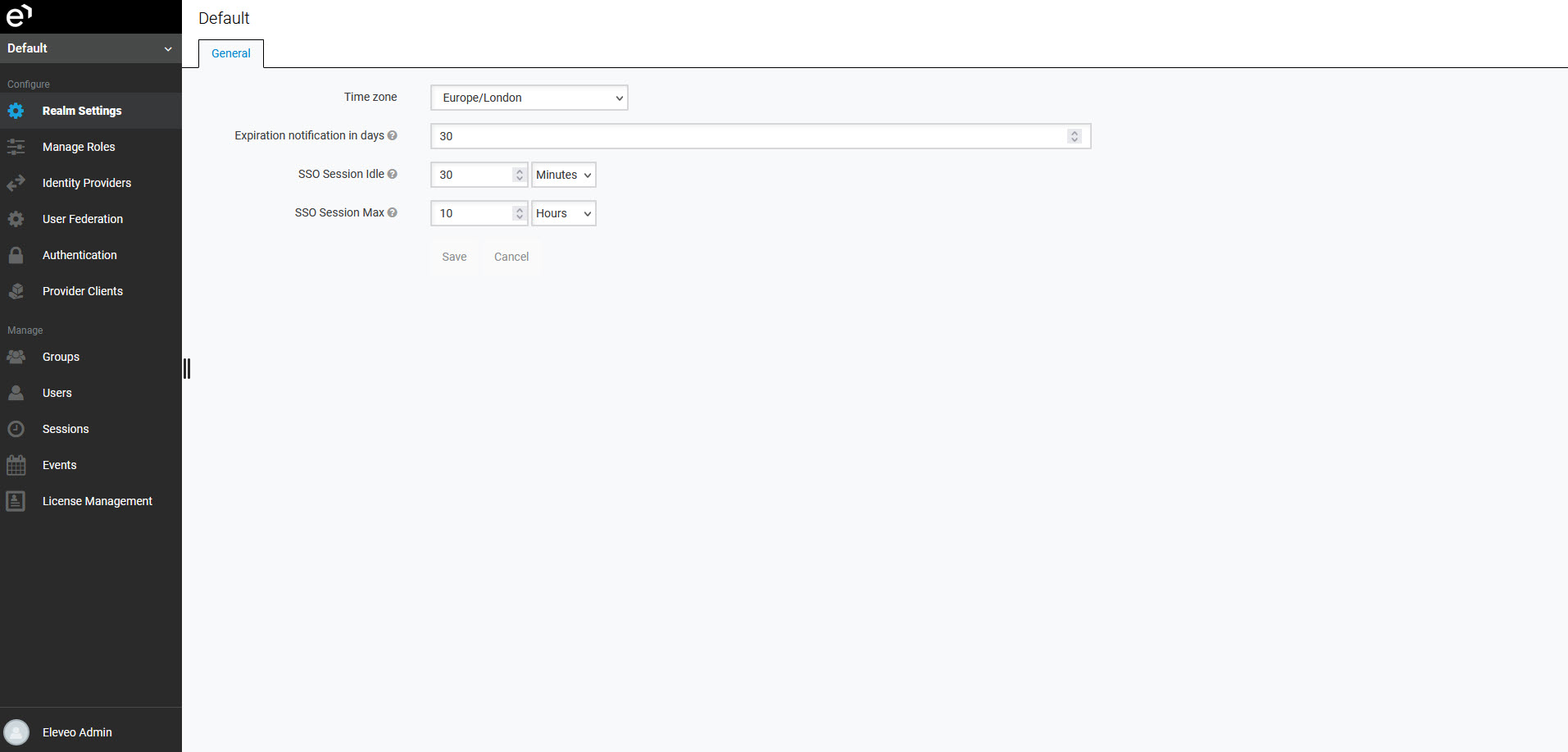
В дереве навигации доступны следующие разделы конфигурации:
Realm Settings – изменение настроек Realm по умолчанию.
Manage Roles – добавление, изменение и удаление пользовательских ролей.
Identity Providers – добавление, изменение и удаление провайдеров учетных данных. Это необходимо настроить при использовании функции аутентификации пользователя с помощью внешних провайдеров проверки подлинности.
User Federation – добавление, изменение и удаление федерации пользователей. Это необходимо настроить при использовании синхронизации пользователей.
Provider Clients – добавление, изменение и удаление клиента провайдера. Это необходимо настроить при использовании синхронизации пользователей с UCCE/X.
Groups – добавление, изменение и удаление групп.
Users – добавление, изменение и удаление учетных записей пользователей.
Sessions – управление пользовательскими сеансами.
Events – просмотр зарегистрированных событий.
License Management – загрузка лицензии для компонентов Eleveo.
Меню Пользователя
Для управления учетной записью пользователя User Management, нажмите User Profile или username в левом нижнем углу, чтобы отобразить дополнительные параметры:
Manage account – перенаправляет пользователя на настройку профиля и пароля
Sign Out – отлогирует текущего пользователя из приложения
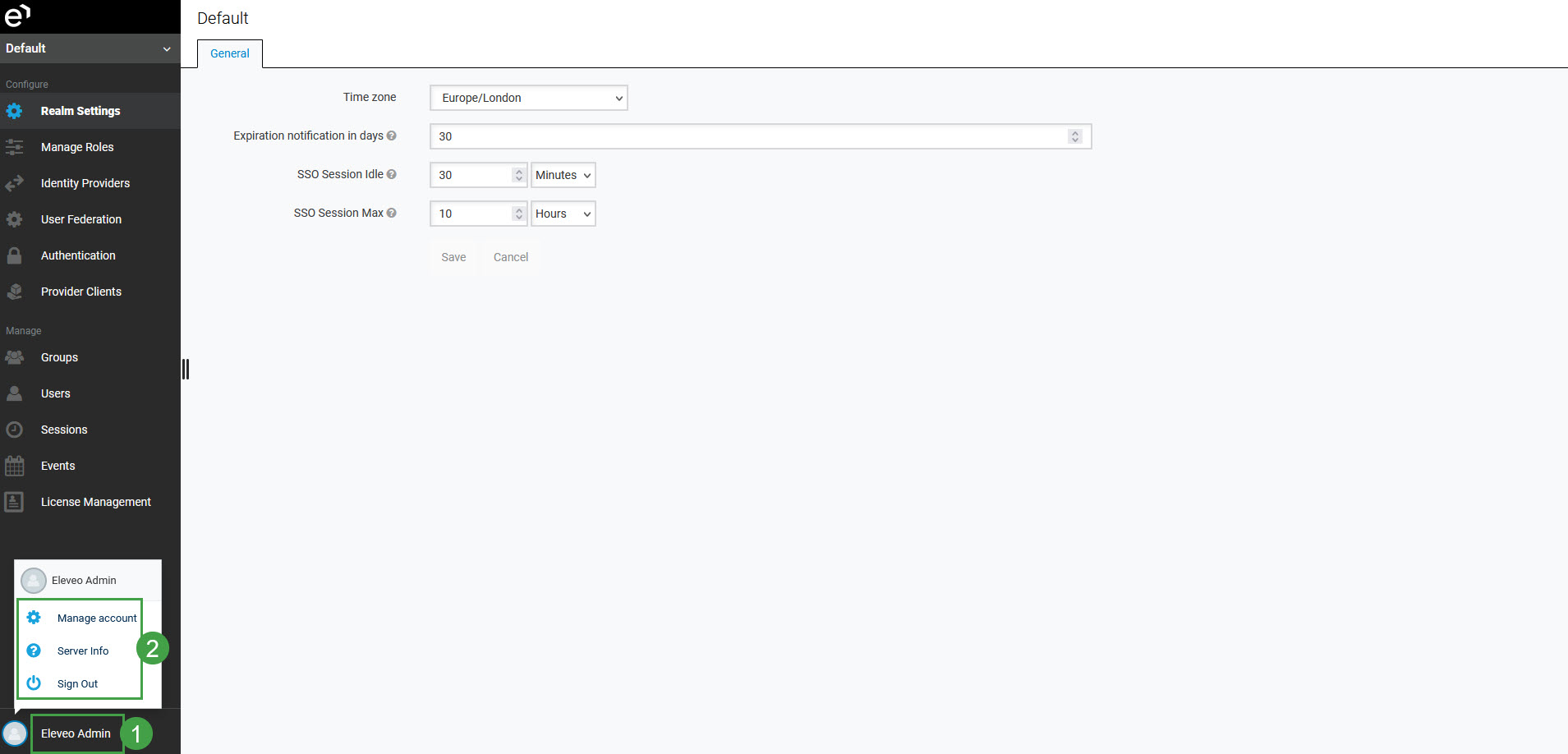
Использование Дерева Навигации
Дерево навигации расположено в левой части экрана и по умолчанию развернуто.
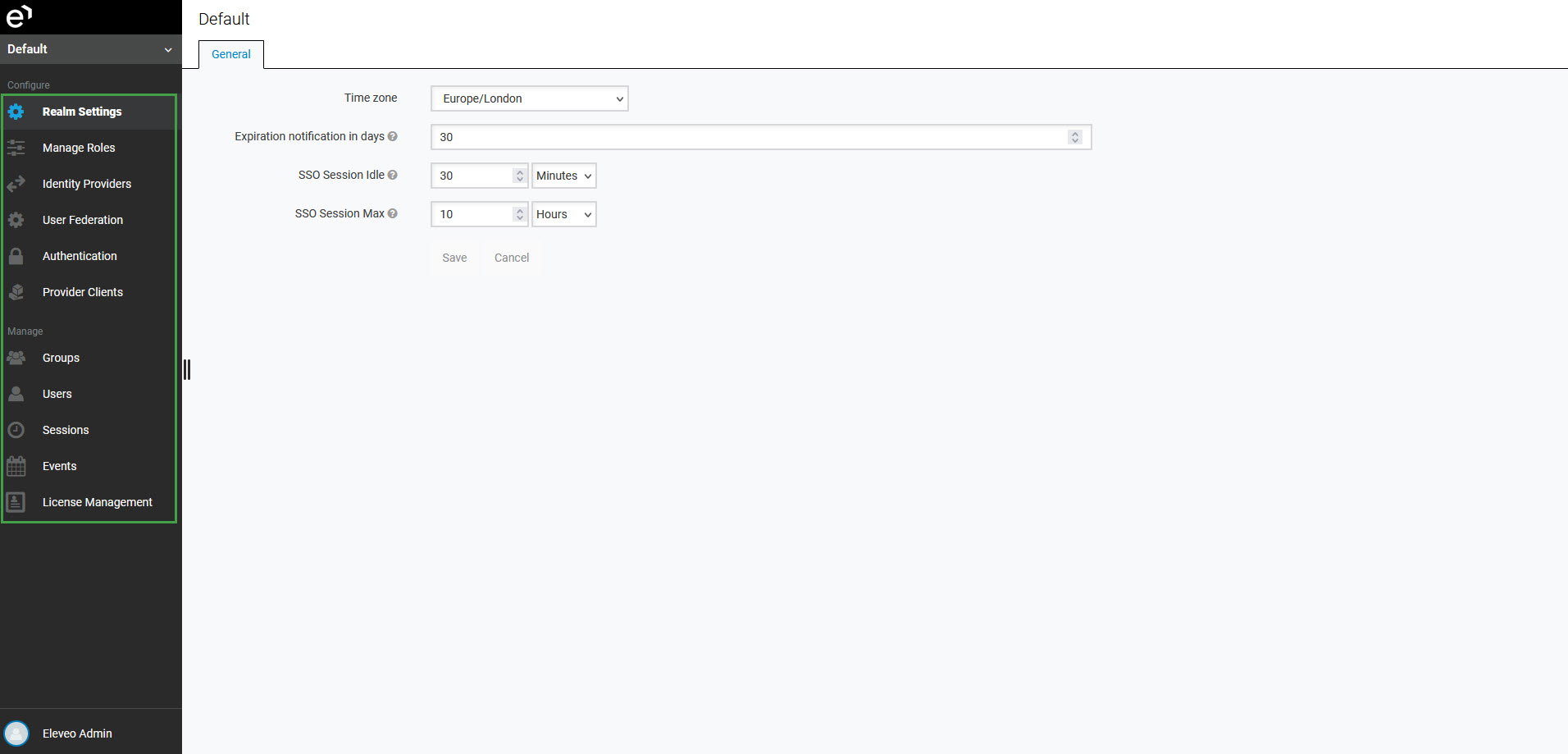
Наведите указатель мыши на пункт меню. Щелкните для просмотра содержимого.
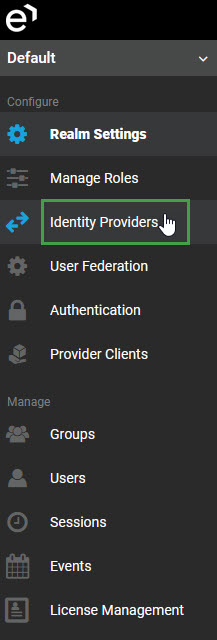
Выбранный пункт меню будет выделен жирным шрифтом, а связанный с ним значок - синим.
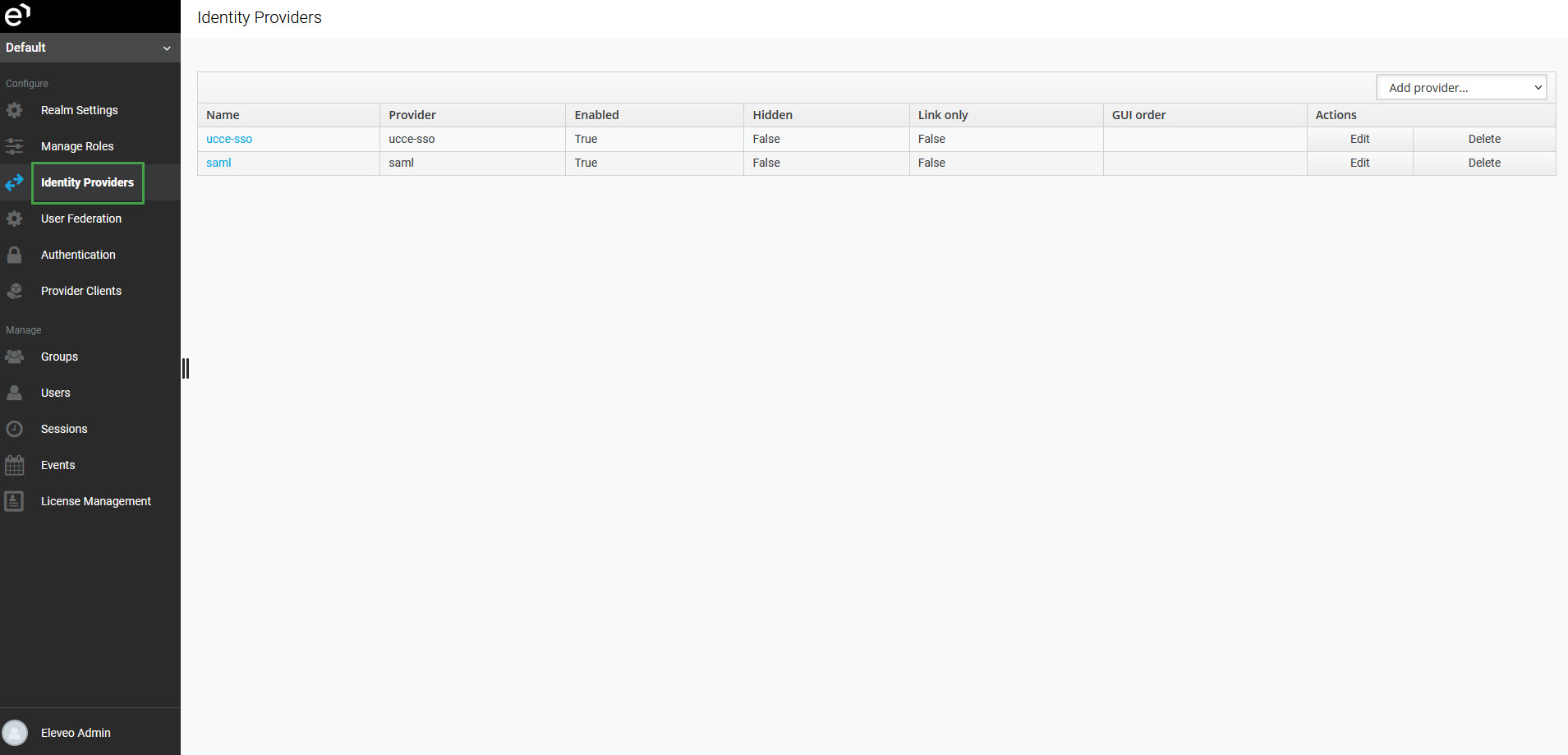
Скрытие Дерева Навигации
Чтобы скрыть дерево навигации:
Нажмите на переключатель в середине дерева навигации.
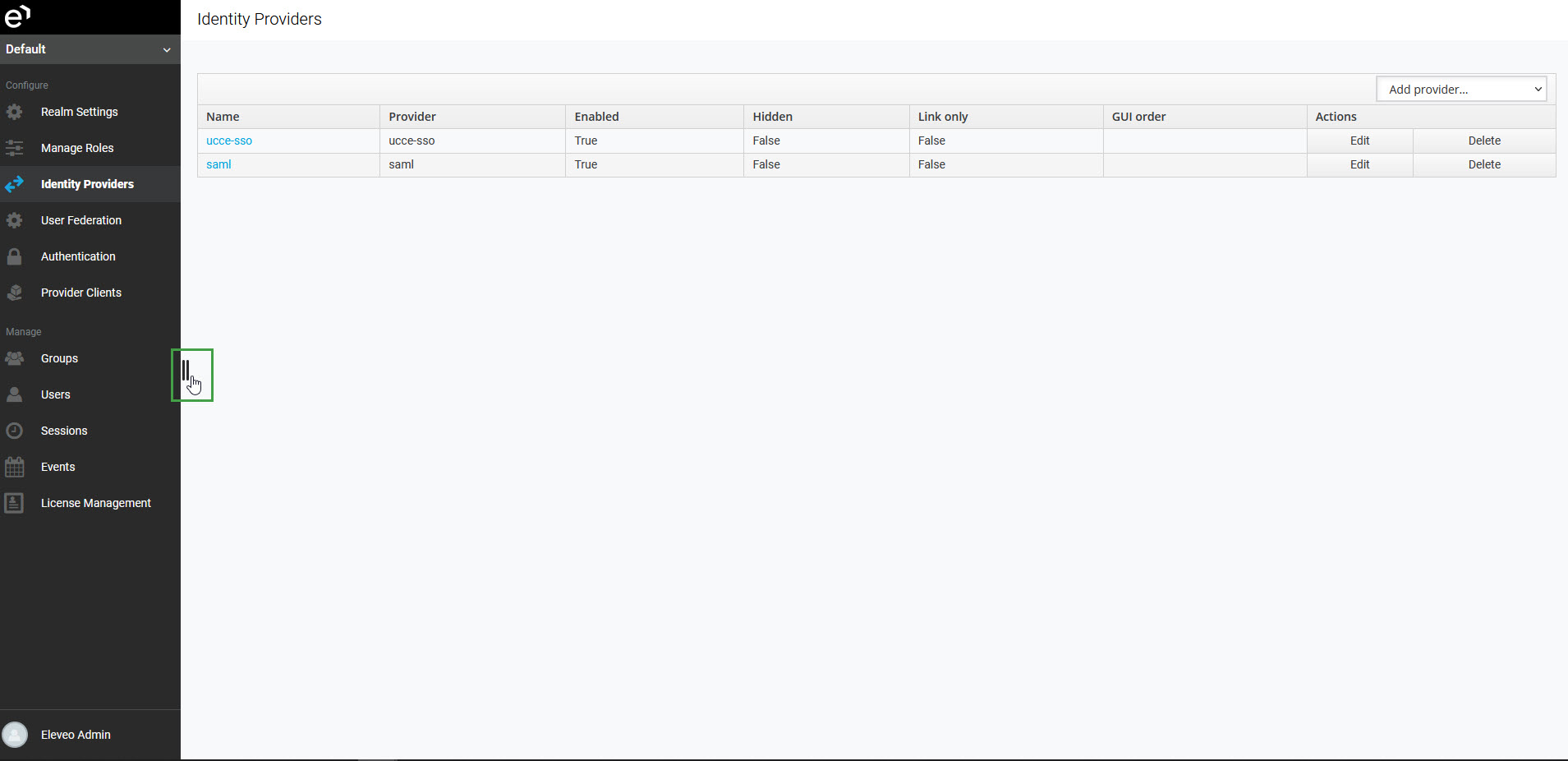
Дерево навигации свернется, и отобразятся все остальные элементы экрана.
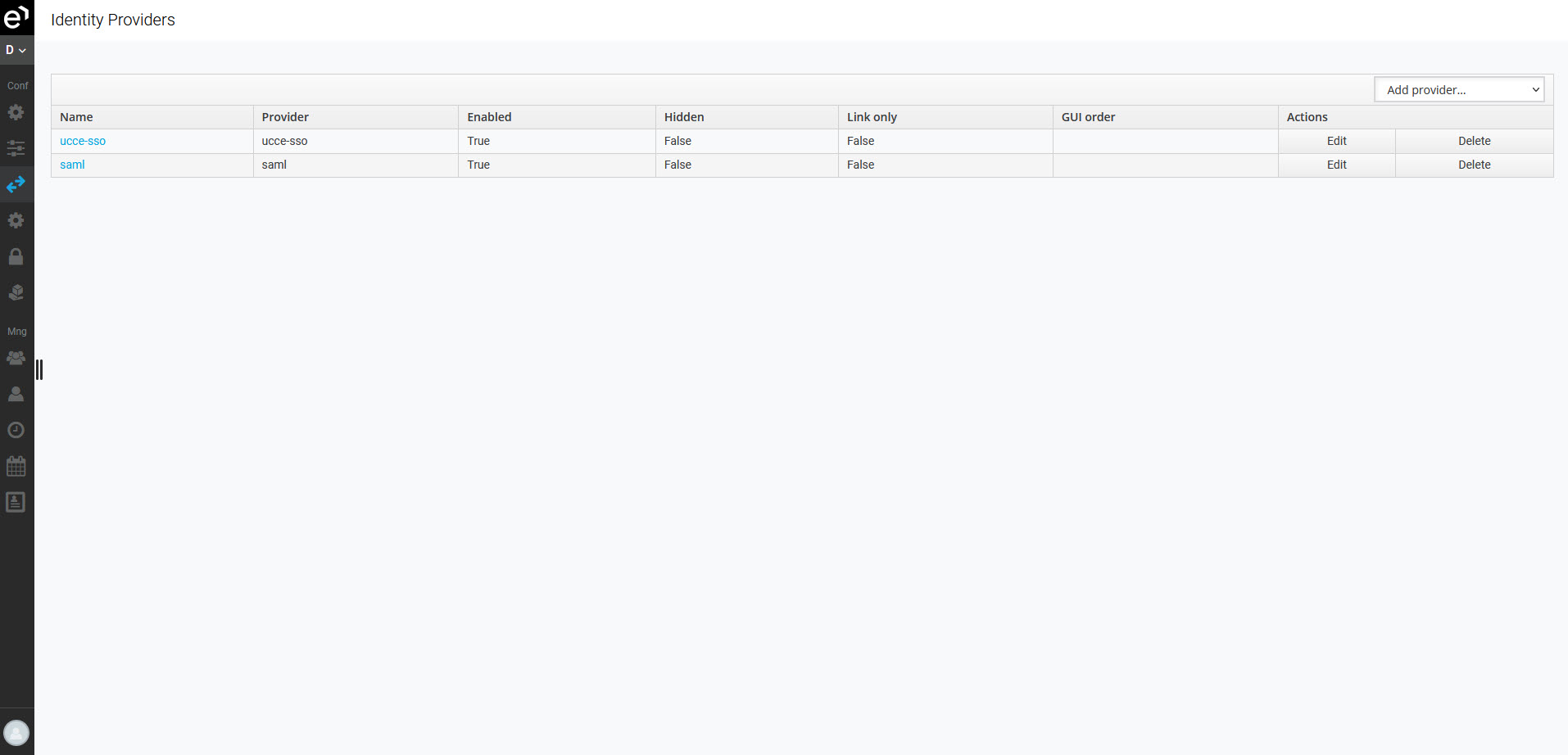
Значки отдельных пунктов меню отображаются на панели слева. Значок открытого в данный момент экрана отображается синий цвет.
Кнопка переключения приложений и кнопка профиля пользователя также свернуты в левом нижнем углу.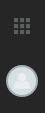
Раскрытие Дерева Навигации
Чтобы развернуть дерево навигации:
Нажмите на переключатель в середине дерева навигации.
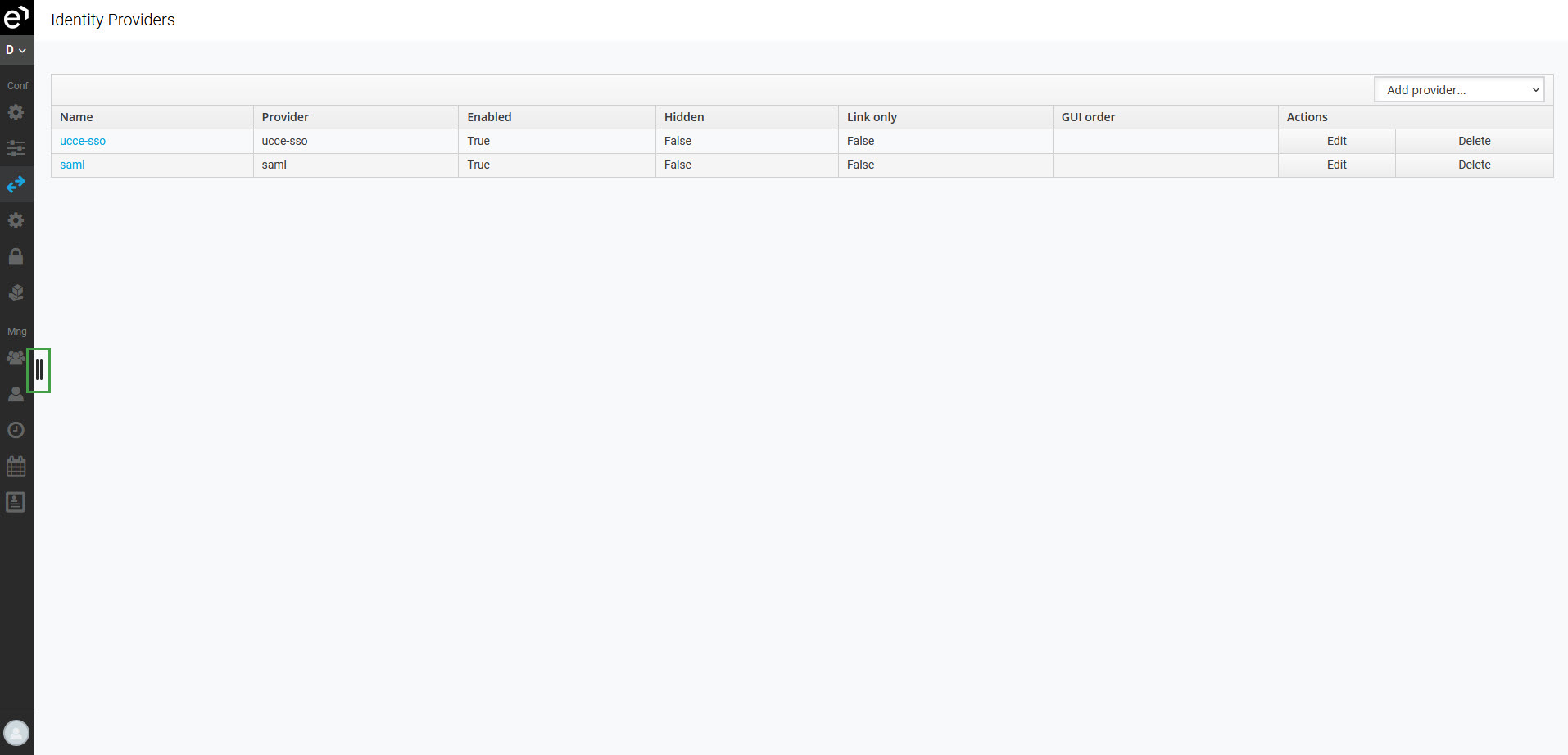
Отобразится дерево навигации.
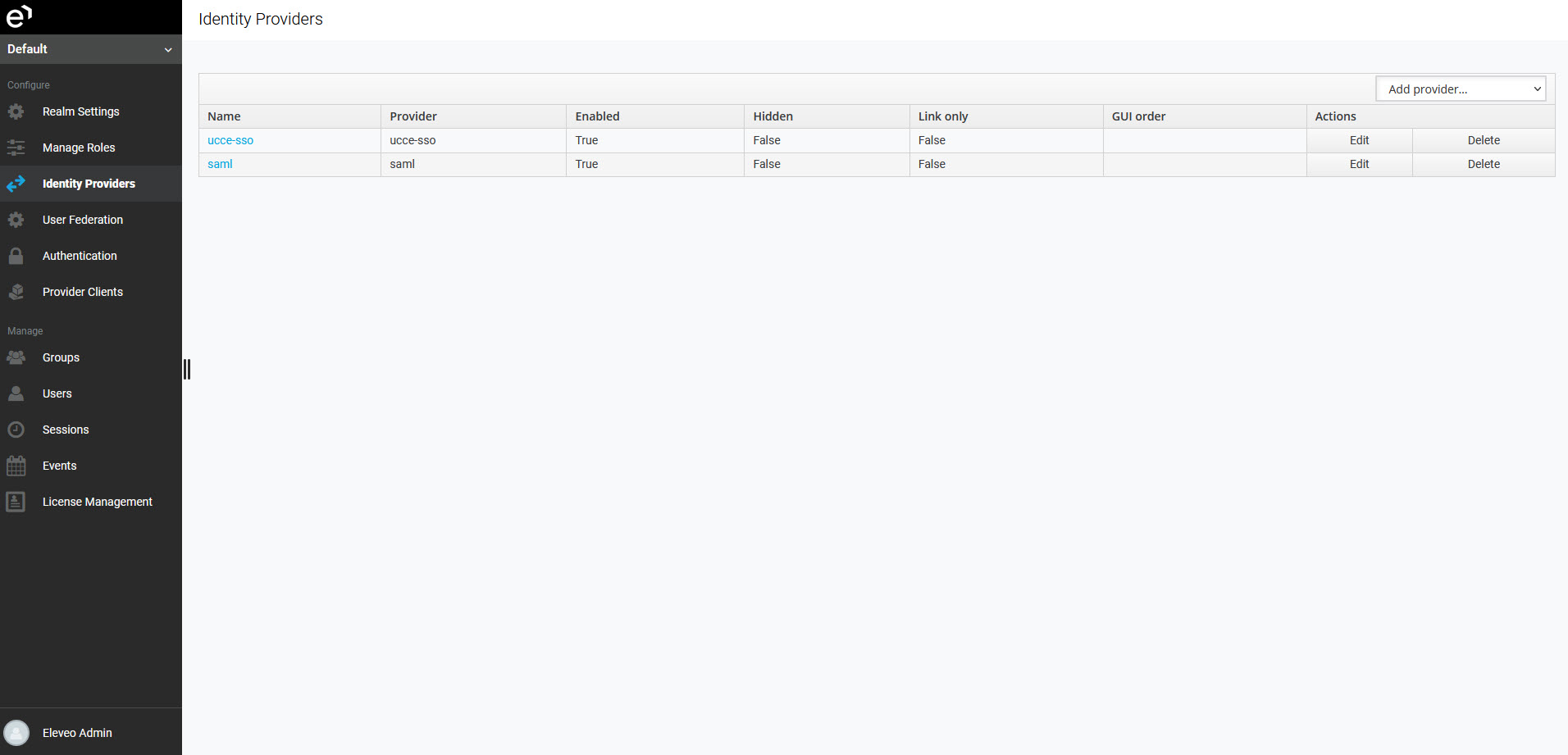
Использование Кнопки Переключения Приложений
Чтобы переключить приложение, нажмите кнопку переключение приложений
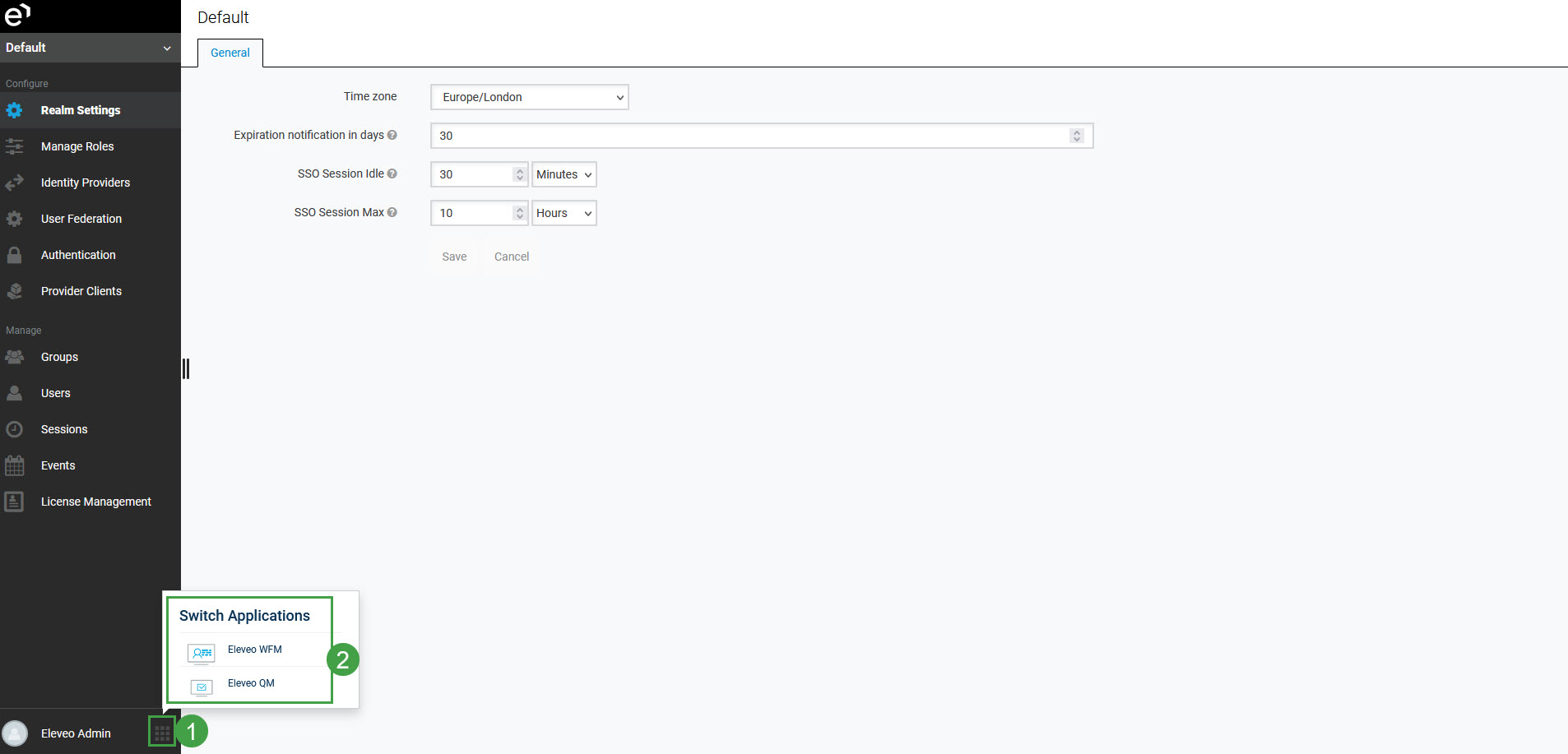
Доступные приложения зависят от настроек:
пользователям должна быть назначена любая роль WFM, чтобы они могли видеть Eleveo WFM в этом списке
пользователям должна быть назначена любая роль QM чтобы они могли видеть Eleveo Quality Management
user-management-admin роль необходимо назначить пользователям, чтобы они могли видеть Eleveo User Management в списке (при переходе из WFM или QM)
Кнопка переключения приложений не отображается, если пользователю не назначены дополнительные роли (кроме текущего приложения).
